本ページ内には広告が含まれます
ここではiPadで自動ロックまでの時間を変更/ロックしないように設定する方法を紹介しています。
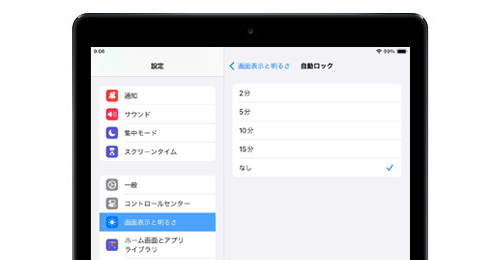
![]() iPadでは何も操作をしないと画面が自動的にロックされますが、自動ロックまでの時間を変更、または自動ロックしないように設定することができます。
iPadでは何も操作をしないと画面が自動的にロックされますが、自動ロックまでの時間を変更、または自動ロックしないように設定することができます。
* 初期設定では2分間何も操作しないと自動的にロックされます。
目次:
![]() iPadで自動でロックするまでの時間を変更する
iPadで自動でロックするまでの時間を変更する
![]() iPadを自動でロックしないように設定する
iPadを自動でロックしないように設定する
iPadの「ファイル」アプリに「OneDrive」を追加するには、App StoreからOneDriveの公式アプリをダウンロードしてサインインする必要があります。
1. iPadで"自動ロック"の設定画面を表示する
iPadのホーム画面から「設定」アプリをタップします。「画面表示と明るさ」から「自動ロック」を選択します。
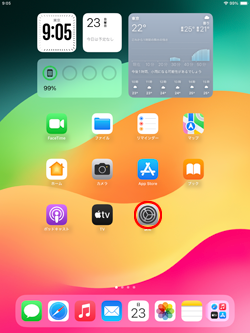
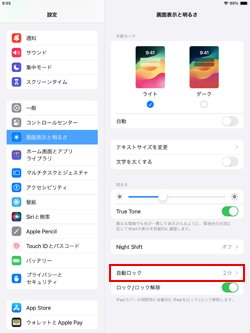
2. iPadが自動ロックされるまでの時間を変更する
「自動ロック」の設定画面に、現在の設定(時間)にチェックマークが付いています。「2分」「5分」「10分」「15分」から変更したい時間をタップしてチェックマークを付けることで、自動ロックの設定・変更できます。
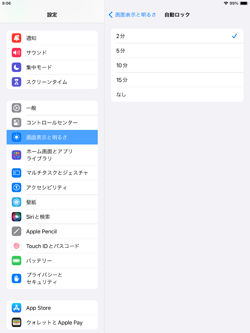
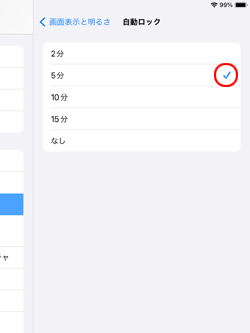
iPadを自動でロックしないように設定することも可能です。「画面表示と明るさ」から「自動ロック」を選択し、自動ロックの時間で「なし」を選択します。
自動ロックの時間で「なし」を選択した場合、iPadをロックするには「電源ボタン」を押します。また、カバーを利用している場合は「ロック/ロック解除」をオンにすることでカバーを閉じることでiPadをロックできます。
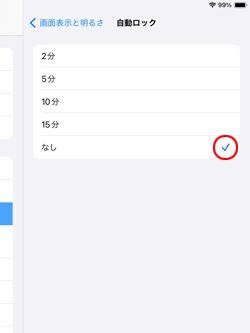
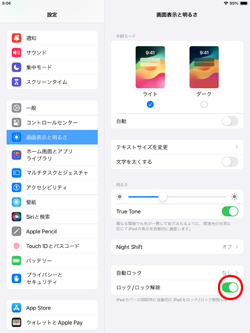
【Amazon】人気のiPhoneランキング
更新日時:2025/12/17 08:00
【最大57%ポイント還元】人気のKindleマンガ
更新日時:2025/12/17 08:00